MAPGIS下遥感影像的标准分幅图制作
- 格式:doc
- 大小:1.47 MB
- 文档页数:5

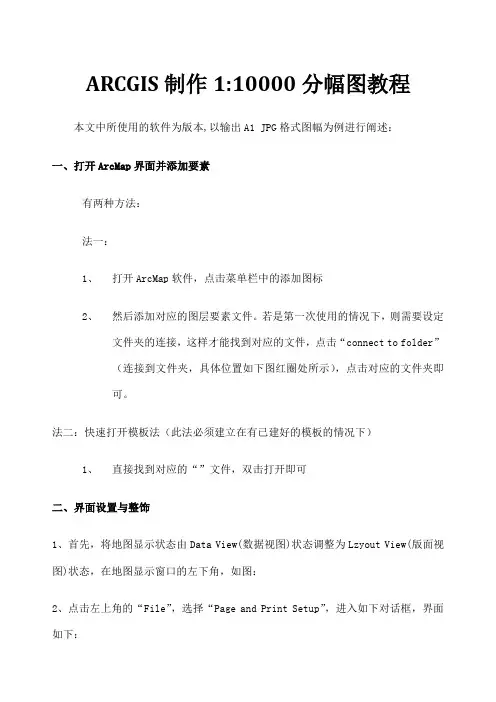
ARCGIS制作1:10000分幅图教程本文中所使用的软件为版本,以输出A1 JPG格式图幅为例进行阐述:一、打开ArcMap界面并添加要素有两种方法:法一:1、打开ArcMap软件,点击菜单栏中的添加图标2、然后添加对应的图层要素文件。
若是第一次使用的情况下,则需要设定文件夹的连接,这样才能找到对应的文件,点击“connect to folder”(连接到文件夹,具体位置如下图红圈处所示),点击对应的文件夹即可。
法二:快速打开模板法(此法必须建立在有已建好的模板的情况下)1、直接找到对应的“”文件,双击打开即可二、界面设置与整饰1、首先,将地图显示状态由Data View(数据视图)状态调整为Lzyout View(版面视图)状态,在地图显示窗口的左下角,如图:2、点击左上角的“File”,选择“Page and Print Setup”,进入如下对话框,界面如下:若电脑有连接打印机的话,则直接在“Print Setup”栏中设置好参数,同时在“Map Page Size”栏下方“Use Print Pager Settings”前面的复选框中打上勾即可;若没有连接打印机的话,则直接设置“Map Page Size”栏的“Page”中的“Standard Size”的参数即可。
另外,“Portrait”是“纵向”的意思,“Landscape”是“横向”的意思,在这里,以选择“横向”为例。
设置好后点击“OK”既可以看到界面中纸张页面框的大小发生了变化。
3、图层属性设置选中图层(会出现一个蓝色虚线框),然后点击鼠标右键,选择“properties…”打开属性对话框(1)设置图层的框架(以边框磅为例)(2)固定图层的比例尺范围(以1:10000为例)选择“Data Frame”,如图所示:然后,选中图层,将图层移动到打印页面框中,将图层的框架缩小到打印页面框架范围内:在这里说一下这两个图标(上图红圈处)的区别:那个手巴掌标志是移动图层的,它可以改变图层在图层框架中的位置;而那个箭头标志则是整体移动或改变各种框架的,务必分清楚,否则容易出错。
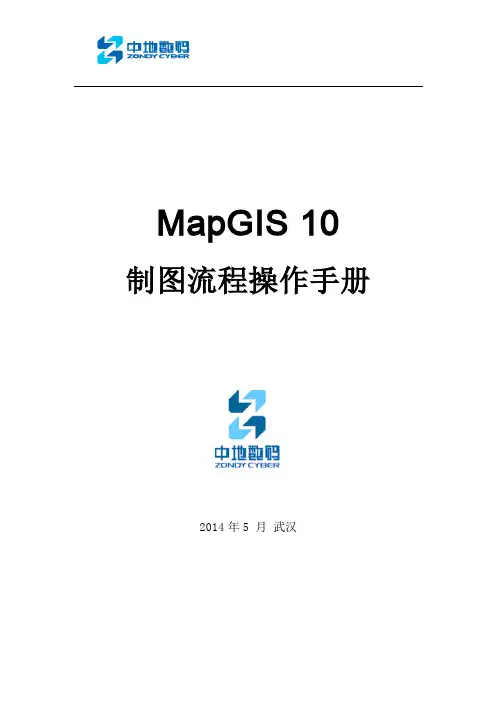
MapGIS 10 制图流程操作手册2014年5 月武汉第 1 章栅格几何校正1.1栅格数据标准图幅校正(DRG校正)流程标准图幅校正主要是对国家绘制的标准地形图进行操作。
由于早期标准地形图以纸质档保存,为便于统一管理和分析应用,将其扫描为电子地图后,可利用标准图幅校正操作,将图幅校正为正确的地理坐标的电子图幅,在标准图幅校正的过程中,不仅可以为标准地形图赋上正确的地理坐标,也可对扫描时造成的形变误差进行修正。
步骤1:影像数据入库管理在实际操作中,为便于统一管理数据,需将影像数据导入到数据库中。
可利用GDBCatalog—栅格数据集右键—导入影像数据功能实现数据的入库操作。
步骤2:启动栅格几何校正在栅格编辑菜单选择标准图幅校正功能,视图显示如下:注意:在进行标准图幅校正前,需对图幅的信息进行读取,如图幅号、网格间距、坐标系信息。
校正影像显示窗口:控制点全图浏览窗口;校正文件局部放大显示窗口:控制点确认窗口,放大在校正影像显示窗口中选择的内容;控制点列表显示窗口:显示图中控制点信息。
步骤3:根据图幅信息生成GCP控制点1、选择栅格数据在标准图幅校正设置窗口的校正图层项浏览选择栅格数据(若当前地图已添加待校正的栅格数据则可直接点下拉条选择添加),如图:2、输入图幅信息点击[下一步],设置图幅信息,如图:在“图幅信息”对话框中各参数说明如下:i.图幅号:读图输入图幅号信息。
ii.网格间距:读图输入格网间距。
iii.坐标系:读图选择选择坐标系信息。
iv.图框类型:加密框是根据图幅信息生成梯形图框,而四点框是直接生成矩形内框,加密框的精度相对较高。
此处是对1:1万的图幅进行校正,用四点框即可。
v.最小间隔:添加的控制点的相邻点间距vi.采用大地坐标:指生成的标准图幅是否采用大地坐标,若采用大地坐标,则单位为米,否则采用图幅自身的坐标单位。
3、定位内图廓点,建立理论坐标和图像坐标的对应关系。
点击[下一步],在该对话框定位内图廓点,建立理论坐标和图像坐标的对应关系。

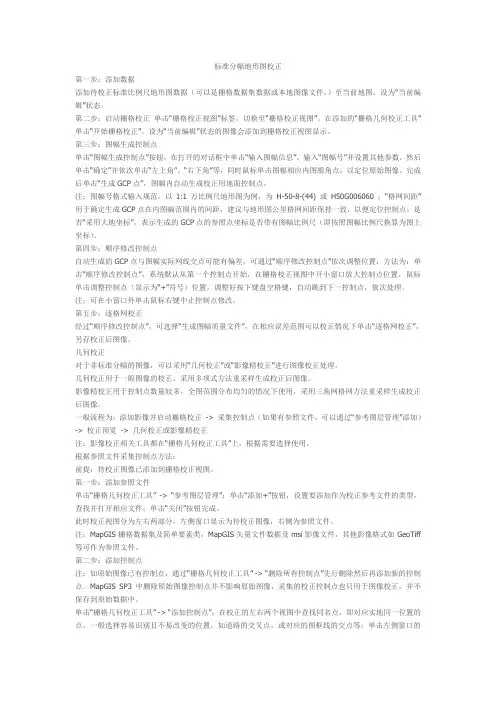
标准分幅地形图校正第一步:添加数据添加待校正标准比例尺地形图数据(可以是栅格数据集数据或本地图像文件,)至当前地图,设为“当前编辑”状态。
第二步:启动栅格校正单击“栅格校正视图”标签,切换至“栅格校正视图”。
在添加的“栅格几何校正工具”单击“开始栅格校正”。
设为“当前编辑”状态的图像会添加到栅格校正视图显示。
第三步:图幅生成控制点单击“图幅生成控制点”按钮,在打开的对话框中单击“输入图幅信息”,输入“图幅号”并设置其他参数,然后单击“确定”并依次单击“左上角”、“右下角”等,同时鼠标单击图幅相应内图廓角点,以定位原始图像。
完成后单击“生成GCP点”,图幅内自动生成校正用地面控制点。
注:图幅号格式输入规范,以1:1万比例尺地形图为例,为H-50-8-(44) 或H50G006060 ;“格网间距”用于确定生成GCP点在内图幅范围内的间距,建议与地形图公里格网间距保持一致,以便定位控制点;是否“采用大地坐标”,表示生成的GCP点的参照点坐标是否带有图幅比例尺(即按照图幅比例尺换算为图上坐标)。
第四步:顺序修改控制点自动生成的GCP点与图幅实际网线交点可能有偏差,可通过“顺序修改控制点”依次调整位置,方法为:单击“顺序修改控制点”,系统默认从第一个控制点开始,在栅格校正视图中开小窗口放大控制点位置,鼠标单击调整控制点(显示为“+”符号)位置,调整好按下键盘空格键,自动跳到下一控制点,依次处理。
注:可在小窗口外单击鼠标右键中止控制点修改。
第五步:逐格网校正经过“顺序修改控制点”,可选择“生成图幅质量文件”,在相应误差范围可以校正情况下单击“逐格网校正”,另存校正后图像。
几何校正对于非标准分幅的图像,可以采用“几何校正”或“影像精校正”进行图像校正处理。
几何校正用于一般图像的校正,采用多项式方法重采样生成校正后图像。
影像精校正用于控制点数量较多,全图范围分布均匀的情况下使用,采用三角网格网方法重采样生成校正后图像。
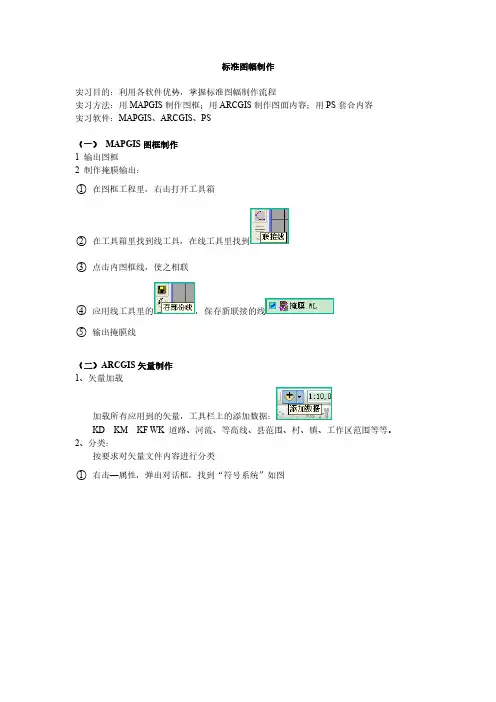
标准图幅制作实习目的:利用各软件优势,掌握标准图幅制作流程实习方法:用MAPGIS制作图框;用ARCGIS制作图面内容;用PS套合内容实习软件:MAPGIS、ARCGIS、PS(一)MAPGIS图框制作1 输出图框2 制作掩膜输出:○1在图框工程里,右击打开工具箱○2在工具箱里找到线工具,在线工具里找到○3点击内图框线,使之相联○4应用线工具里的,保存新联接的线○5输出掩膜线(二)ARCGIS矢量制作1、矢量加载加载所有应用到的矢量,工具栏上的添加数据:KD KM KF WK 道路、河流、等高线、县范围、村、镇、工作区范围等等。
2、分类:按要求对矢量文件内容进行分类○1右击—属性,弹出对话框,找到“符号系统”如图单依据和多依据依据值参数设置,可在库里找相对应子图○2对需要标注的矢量文件,在标注里进行标注标注字段大小,可在库里找对应标注3 制作简单公里网○1右击,属性→→→→(调整),其它均默认。
4 矢量输出主要输出三层:带公里网的矢量层、不带公里网的矢量层、影像(三)PS里叠图1 文件重合○1把图框和图框掩膜放置一个文件里。
右击掩膜图框→→,这样复制的好处是:当两图是同一工程输出时能自动套合○2把ARCGIS输出的三个图层按○1的办法放置一个文件里○3对图框和ARCGIS图层进行套合。
○1和○2放置于一PS文件里,可把○1置上,设置为“正片叠底”,这样设置后,图框会显示覆盖在gis矢量图层上,这样可以对应公里坐标移动gis图层。
这里要注意,移动gis图层时,一定要移动整个文件(即○2里面的3个文件一起移动)。
2 掩膜删除用一个图层的范围删除另一个图层内容。
如图示意图中矢量文件范围比图框范围大,我们现在只要图框范围里面的内容,操作:○1选中“掩膜”,,单击魔法棒,设置容差等,如图○2魔法棒选中“掩膜”里像素○3选择“掩膜”框外面的内容(即内图框外面的内容),○4选择想要删除内图框外面的矢量图层○5单击DELETE,(四)修饰图面1检查图廊(图名、图角、责任表、数据表、图例)2加上主要的矿山名称。
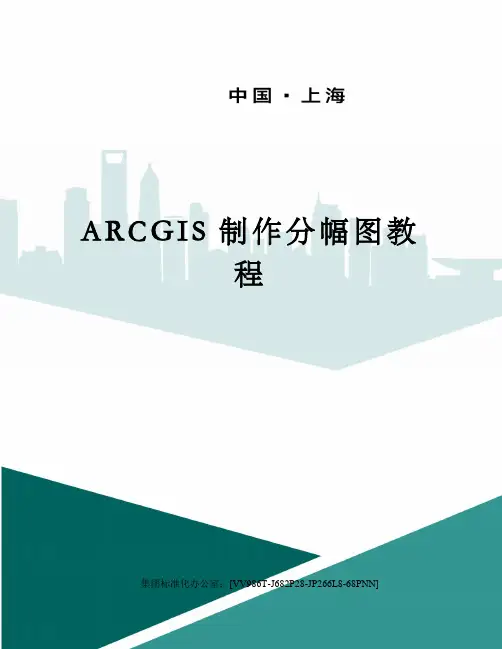
A R C G I S制作分幅图教程集团标准化办公室:[VV986T-J682P28-JP266L8-68PNN]ARCGIS制作1:10000分幅图教程本文中所使用的软件为版本,以输出A1 JPG格式图幅为例进行阐述:一、打开ArcMap界面并添加要素有两种方法:法一:1、打开ArcMap软件,点击菜单栏中的添加图标2、然后添加对应的图层要素文件。
若是第一次使用的情况下,则需要设定文件夹的连接,这样才能找到对应的文件,点击“connect tofolder”(连接到文件夹,具体位置如下图红圈处所示),点击对应的文件夹即可。
法二:快速打开模板法(此法必须建立在有已建好的模板的情况下)1、直接找到对应的“”文件,双击打开即可二、界面设置与整饰1、首先,将地图显示状态由Data View(数据视图)状态调整为Lzyout View(版面视图)状态,在地图显示窗口的左下角,如图:2、点击左上角的“File”,选择“Page and Print Setup”,进入如下对话框,界面如下:若电脑有连接打印机的话,则直接在“Print Setup”栏中设置好参数,同时在“Map Page Size”栏下方“Use Print Pager Settings”前面的复选框中打上勾即可;若没有连接打印机的话,则直接设置“Map Page Size”栏的“Page”中的“Standard Size”的参数即可。
另外,“Portrait”是“纵向”的意思,“Landscape”是“横向”的意思,在这里,以选择“横向”为例。
设置好后点击“OK”既可以看到界面中纸张页面框的大小发生了变化。
3、图层属性设置选中图层(会出现一个蓝色虚线框),然后点击鼠标右键,选择“properties…”打开属性对话框(1)设置图层的框架(以边框磅为例)(2)固定图层的比例尺范围(以1:10000为例)选择“Data Frame”,如图所示:然后,选中图层,将图层移动到打印页面框中,将图层的框架缩小到打印页面框架范围内:在这里说一下这两个图标(上图红圈处)的区别:那个手巴掌标志是移动图层的,它可以改变图层在图层框架中的位置;而那个箭头标志则是整体移动或改变各种框架的,务必分清楚,否则容易出错。
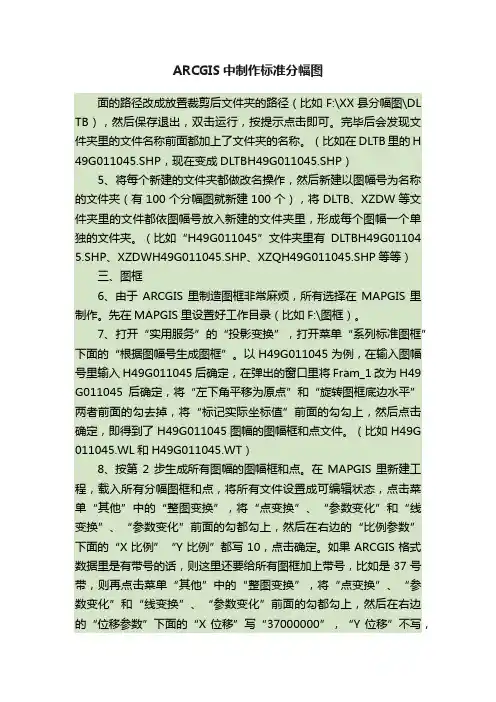
ARCGIS中制作标准分幅图面的路径改成放置裁剪后文件夹的路径(比如F:\XX县分幅图\DL TB),然后保存退出,双击运行,按提示点击即可。
完毕后会发现文件夹里的文件名称前面都加上了文件夹的名称。
(比如在DLTB里的H 49G011045.SHP,现在变成DLTBH49G011045.SHP)5、将每个新建的文件夹都做改名操作,然后新建以图幅号为名称的文件夹(有100个分幅图就新建100个),将DLTB、XZDW等文件夹里的文件都依图幅号放入新建的文件夹里,形成每个图幅一个单独的文件夹。
(比如“H49G011045”文件夹里有DLTBH49G011045.SHP、XZDWH49G011045.SHP、XZQH49G011045.SHP等等)三、图框6、由于ARCGIS里制造图框非常麻烦,所有选择在MAPGIS里制作。
先在MAPGIS里设置好工作目录(比如F:\图框)。
7、打开“实用服务”的“投影变换”,打开菜单“系列标准图框”下面的“根据图幅号生成图框”。
以H49G011045为例,在输入图幅号里输入H49G011045后确定,在弹出的窗口里将Fram_1改为H49 G011045后确定,将“左下角平移为原点”和“旋转图框底边水平”两者前面的勾去掉,将“标记实际坐标值”前面的勾勾上,然后点击确定,即得到了H49G011045图幅的图幅框和点文件。
(比如H49G 011045.WL和H49G011045.WT)8、按第2步生成所有图幅的图幅框和点。
在MAPGIS里新建工程,载入所有分幅图框和点,将所有文件设置成可编辑状态,点击菜单“其他”中的“整图变换”,将“点变换”、“参数变化”和“线变换”、“参数变化”前面的勾都勾上,然后在右边的“比例参数”下面的“X比例”“Y比例”都写10,点击确定。
如果ARCGIS格式数据里是有带号的话,则这里还要给所有图框加上带号,比如是37号带,则再点击菜单“其他”中的“整图变换”,将“点变换”、“参数变化”和“线变换”、“参数变化”前面的勾都勾上,然后在右边的“位移参数”下面的“X位移”写“37000000”,“Y位移”不写,点击确定。
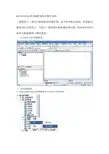
MAPGISK9标准分幅影像校正操作流程一般情况下,通过扫描的纸张的地形图,是没有坐标信息的,需要通过配准进行位置校正。
下面以一张标准分幅的地形图为例,简述MAPGISK9标准分幅影像校正操作流程。
一、启动MapgisK9地图编辑器。
二、添加影像数据1. 将校正标准比例尺地形图数据导入到GDB企业管理器。
2.将导入栅格数据集中地形图添加到地图文档,设为“当前编辑”状态。
三、启动栅格校正单击“栅格校正视图”标签,切换至“栅格校正视图”。
在添加的“栅格几何校正工具”单击“开始栅格校正”。
设为“当前编辑”状态的图像会添加到栅格校正视图显示。
四、图幅生成控制点单击“图幅生成控制点”按钮,在打开的对话框中单击“输入图幅信息”,输入“图幅号”并设置其他参数,然后单击“确定”并依次单击“左上角”、“右下角”等,同时鼠标单击图幅相应内图廓角点,以定位原始图像。
完成后单击“生成GCP点”,图幅内自动生成校正用地面控制点。
注:图幅号格式输入规范,以1:1万比例尺地形图为例,为H-50-8-(44)或H50G006060;“格网间距”用于确定生成GCP点在内图幅范围内的间距,建议与地形图公里格网间距保持一致,以便定位控制点;是否“采用大地坐标”,表示生成的GCP点的参照点坐标是否带有图幅比例尺(即按照图幅比例尺换算为图上坐标)。
五、顺序修改控制点自动生成的GCP点与图幅实际网线交点可能有偏差,可通过“顺序修改控制点”依次调整位置,方法为:单击“顺序修改控制点”,系统默认从第一个控制点开始,在栅格校正视图中开小窗口放大控制点位置,鼠标单击调整控制点(显示为“+”符号)位置,调整好按下键盘空格键,自动跳到下一控制点,依次处理。
注:可在小窗口外单击鼠标右键中止控制点修改。
六、逐格网校正经过“顺序修改控制点”,可选择“生成图幅质量文件”,在相应误差范围可以校正情况下单击“逐格网校正”,另存校正后图像。
将保存的影像添加到地图文档中,可以对位置校正好的地形图进行查看。
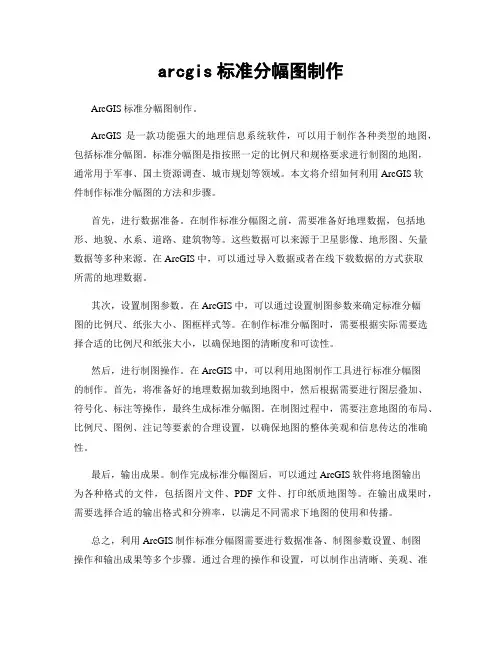
arcgis标准分幅图制作ArcGIS标准分幅图制作。
ArcGIS是一款功能强大的地理信息系统软件,可以用于制作各种类型的地图,包括标准分幅图。
标准分幅图是指按照一定的比例尺和规格要求进行制图的地图,通常用于军事、国土资源调查、城市规划等领域。
本文将介绍如何利用ArcGIS软件制作标准分幅图的方法和步骤。
首先,进行数据准备。
在制作标准分幅图之前,需要准备好地理数据,包括地形、地貌、水系、道路、建筑物等。
这些数据可以来源于卫星影像、地形图、矢量数据等多种来源。
在ArcGIS中,可以通过导入数据或者在线下载数据的方式获取所需的地理数据。
其次,设置制图参数。
在ArcGIS中,可以通过设置制图参数来确定标准分幅图的比例尺、纸张大小、图框样式等。
在制作标准分幅图时,需要根据实际需要选择合适的比例尺和纸张大小,以确保地图的清晰度和可读性。
然后,进行制图操作。
在ArcGIS中,可以利用地图制作工具进行标准分幅图的制作。
首先,将准备好的地理数据加载到地图中,然后根据需要进行图层叠加、符号化、标注等操作,最终生成标准分幅图。
在制图过程中,需要注意地图的布局、比例尺、图例、注记等要素的合理设置,以确保地图的整体美观和信息传达的准确性。
最后,输出成果。
制作完成标准分幅图后,可以通过ArcGIS软件将地图输出为各种格式的文件,包括图片文件、PDF文件、打印纸质地图等。
在输出成果时,需要选择合适的输出格式和分辨率,以满足不同需求下地图的使用和传播。
总之,利用ArcGIS制作标准分幅图需要进行数据准备、制图参数设置、制图操作和输出成果等多个步骤。
通过合理的操作和设置,可以制作出清晰、美观、准确的标准分幅图,满足各种领域的需求。
希望本文介绍的方法和步骤对您在ArcGIS标准分幅图制作过程中有所帮助。
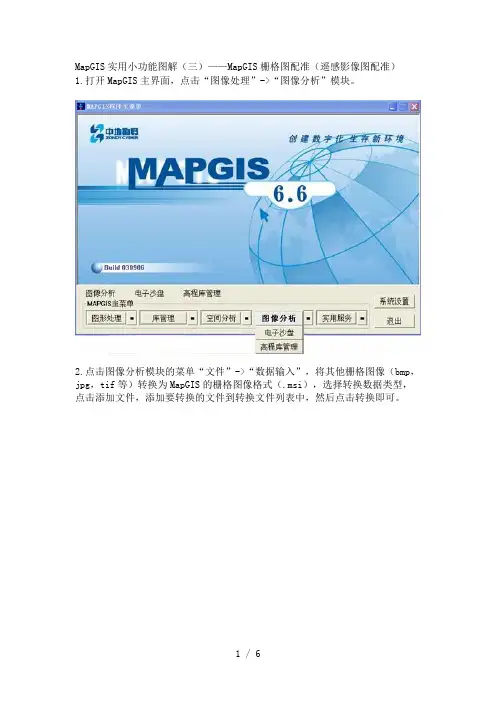
MapGIS实用小功能图解(三)——MapGIS栅格图配准(遥感影像图配准)1.打开MapGIS主界面,点击“图像处理”->“图像分析”模块。
2.点击图像分析模块的菜单“文件”->“数据输入”,将其他栅格图像(bmp,jpg,tif等)转换为MapGIS的栅格图像格式(.msi),选择转换数据类型,点击添加文件,添加要转换的文件到转换文件列表中,然后点击转换即可。
3.打开菜单“镶嵌融合”下的“编辑模式1”,“校正预览”和“控制点信息”。
会发现MapGIS自动添加了改幅图像的四个拐角端点的配准值,我们可以删除这些控制点,添加自己的控制点。
4.菜单“镶嵌融合”->“添加控制点”,单击左侧工作区添加控制点的地方,会放大显示,调整好控制点位置后,按空格键,弹出输入新参照点坐标,如此重复添加控制点,直到个数满足校正参数要求(要求见下个步骤)5.菜单“镶嵌融合”->“校正参数”,设置相应参数,不同阶的多项式几何校正变换需要不同的控制点数。
不同阶的多项式几何校正变换最少控制点数在理论上为:一阶多项式几何校正(理论最小值):3个控制点;二阶多项式几何校正(理论最小值):6个控制点;三阶多项式几何校正(理论最小值):10个控制点;四阶多项式几何校正(理论最小值):15个控制点;五阶多项式几何校正(理论最小值):21个控制点;为了保证较高的校正精度,实际选择的控制点至少为理论数的3倍,即:一阶多项式几何校正(推荐最小值):9个控制点;二阶多项式几何校正(推荐最小值):18个控制点;三阶多项式几何校正(推荐最小值):30个控制点;四阶多项式几何校正(推荐最小值):45个控制点;五阶多项式几何校正(推荐最小值):63个控制点;6.菜单“镶嵌融合”->“影像校正”,保存校正后的图像的路径即可,其他可默认。
m a p g i s生成矩形图框-任意公里矩形分幅
mapgis生成矩形图框-任意公里矩形分幅(mapgis6.7)
这个主要是自由生成矩形公里图框用,每个mapgis里面的功能都是有所侧重。
1.打开mapgis主菜单,进入“实用服务——投影变换——系列标准图框——键盘生成矩形图框”。
2.矩形分幅方法那个下拉菜单选择任意公里矩形分幅
如上图,我想生成实际坐标为:东坐标630000-740000,北坐标4550000-4650000,既上面横竖填的都是公里值,比例尺为1:25万的矩形地形图框,网格间距dx:10代表地形图框是10公里的方格,dy:10,这个可以根据自己的需求设置。
内间距12,是指外框线到内框线的距离,单位为毫米。
着重说下这儿的国家坐标系,这儿是默认为3度分带的就是你的中央子午线除以3所得的数字,比如我上图生成的图框的中央子午线为31*3=93,这个得注意。
3:缺点
这个方法的缺点就是不能设置椭球参数,默认的是西安80的椭球参数,在图框椭球参数设置了也不行,这样的话在和54图框套合时,你把这样生成的80图
框转换成54图框后就会有误差,我上述25万做出来是图上北0.32毫米、东0.1毫米的误差,如果不能接受这样的误差,就不能用。
这个可以自己试验。
ARCGIS制作1:10000 分幅图教程本文中所使用的软件为ArcGIS9.3版本,以输出A1JPG格式图幅为例进行阐述:一、打开ArcMap 界面并添加要素有两种方法:法一:1、打幵ArcMap软件,点击菜单栏中的添加图标2、然后添加对应的图层要素文件。
若是第一次使用的情况下,则需要设定文件夹的连接,这样才能找到对应的文件,点击“ connect to folder ” (连接到文件夹,具体位置如下图红圈处所示),点击对应的文件夹即可。
法二:快速打开模板法(此法必须建立在有已建好的模板的情况下)1 、直接找到对应的“ xxx.mxd ”文件,双击打开即可二、界面设置与整饰1 、首先,将地图显示状态由Data View(数据视图)状态调整为Lzyout View(版面视图)状态,在地图显示窗口的左下角,如图:2、点击左上角的“ File ”,选择“ Page and Print Setup ”,进入如下对话框,界面如下:若电脑有连接打印机的话,贝卩直接在“Pri nt Setup ”栏中设置好参数,同时在“ Map Page Size ”栏下方“ Use Print Pager Sett in gs ”前面的复选框中打上勾即可;若没有连接打印机的话,则直接设置“Map Page Size ”栏的“ Page”中的“Standard Size ”的参数即可。
另外,“Portrait ”是“纵向”的意思,“Landscape 是“横向”的意思,在这里,以选择“横向”为例。
设置好后点击“ 0K”既可以看到界面中纸张页面框的大小发生了变化。
3、图层属性设置选中图层(会出现一个蓝色虚线框)然后点击鼠标右键,选择“ properties…”打幵属性对话框(1)设置图层的框架(以边框0.5磅为例)(2)固定图层的比例尺范围(以1:10000为例)选择“ Data Frame ,如图所示:然后,选中图层,将图层移动到打印页面框中,将图层的框架缩小到打印页面框架范围内:在这里说一下这两个图标(上图红圈处)的区别:那个手巴掌标志是移动图层的,它可以改变图层在图层框架中的位置;而那个箭头标志则是整体移动或改变各种框架的,务必分清楚,否则容易出错。
MapGIS 10 制图流程操作手册2014年5 月武汉第 1 章栅格几何校正1.1栅格数据标准图幅校正(DRG校正)流程标准图幅校正主要是对国家绘制的标准地形图进行操作。
由于早期标准地形图以纸质档保存,为便于统一管理和分析应用,将其扫描为电子地图后,可利用标准图幅校正操作,将图幅校正为正确的地理坐标的电子图幅,在标准图幅校正的过程中,不仅可以为标准地形图赋上正确的地理坐标,也可对扫描时造成的形变误差进行修正。
步骤1:影像数据入库管理在实际操作中,为便于统一管理数据,需将影像数据导入到数据库中。
可利用GDBCatalog—栅格数据集右键—导入影像数据功能实现数据的入库操作。
步骤2:启动栅格几何校正在栅格编辑菜单选择标准图幅校正功能,视图显示如下:注意:在进行标准图幅校正前,需对图幅的信息进行读取,如图幅号、网格间距、坐标系信息。
校正影像显示窗口:控制点全图浏览窗口;校正文件局部放大显示窗口:控制点确认窗口,放大在校正影像显示窗口中选择的内容;控制点列表显示窗口:显示图中控制点信息。
步骤3:根据图幅信息生成GCP控制点1、选择栅格数据在标准图幅校正设置窗口的校正图层项浏览选择栅格数据(若当前地图已添加待校正的栅格数据则可直接点下拉条选择添加),如图:2、输入图幅信息点击[下一步],设置图幅信息,如图:在“图幅信息”对话框中各参数说明如下:i.图幅号:读图输入图幅号信息。
ii.网格间距:读图输入格网间距。
iii.坐标系:读图选择选择坐标系信息。
iv.图框类型:加密框是根据图幅信息生成梯形图框,而四点框是直接生成矩形内框,加密框的精度相对较高。
此处是对1:1万的图幅进行校正,用四点框即可。
v.最小间隔:添加的控制点的相邻点间距vi.采用大地坐标:指生成的标准图幅是否采用大地坐标,若采用大地坐标,则单位为米,否则采用图幅自身的坐标单位。
3、定位内图廓点,建立理论坐标和图像坐标的对应关系。
点击[下一步],在该对话框定位内图廓点,建立理论坐标和图像坐标的对应关系。
标准分幅图制作与生产课件1. 引言标准分幅图是地理信息系统(GIS)中常见的数据表达方式之一,它将地理数据按照一定的标准进行绘制和分幅,便于人们对地理信息进行可视化和空间分析。
本课件将介绍标准分幅图的制作与生产方法,帮助读者快速掌握该技能。
2. 标准分幅图的定义与用途2.1 定义标准分幅图是按照一定的比例尺和规定的分幅尺寸将地理数据划分为多个图幅,并将每个图幅绘制成独立的图件,以便进行地理信息展示和分析的一种地图制作方式。
2.2 用途标准分幅图常用于以下领域:•地质勘探与资源评价•土地规划与管理•城市规划与交通设计•环境保护与生态研究•自然灾害与风险评估3. 标准分幅图制作流程标准分幅图的制作包括以下几个步骤:3.1 数据准备在制作标准分幅图之前,需要准备好相关的地理数据,包括地形地貌数据、属性数据等。
3.2 基础地图制作基础地图是标准分幅图的底图,在制作过程中起到支撑和衬托的作用。
基础地图制作的步骤包括:1.地图投影选择2.地图边界确定3.地图要素绘制4.地图注记添加3.3 分幅设置标准分幅图的分幅设置是指确定每个图幅的大小和位置,并对地理数据进行划分。
分幅设置的步骤包括:1.分幅尺寸选择2.分幅位置确定3.分幅编号添加3.4 图件绘制根据分幅设置确定的图幅大小和位置,对地理数据进行绘制。
图件绘制的步骤包括:1.数据裁剪2.图件绘制3.属性注记添加3.5 图件装订将绘制好的图件按照一定的顺序装订成册,形成完整的标准分幅图集。
图件装订的步骤包括:1.图件排序2.图件装订4. 标准分幅图的生产管理为了高效地进行标准分幅图的生产,需要进行合理的生产管理。
以下是一些管理方法的介绍:4.1 项目计划管理制定标准分幅图生产的详细计划,包括每个步骤的时间安排和人员分配,确保项目按时完成。
4.2 数据管理建立完善的地理数据管理系统,包括数据存储、共享和备份等方面,确保数据的安全和可靠性。
4.3 质量控制管理制定标准分幅图的质量控制标准和检查机制,确保图件的准确性和一致性。
ARCGIS制作1:10000 分幅图教程本文中所使用的软件为ArcGIS9.3版本,以输出A1JPG格式图幅为例进行阐述:一、打开ArcMap 界面并添加要素有两种方法:法一:1、打幵ArcMap软件,点击菜单栏中的添加图标2、然后添加对应的图层要素文件。
若是第一次使用的情况下,则需要设定文件夹的连接,这样才能找到对应的文件,点击“ connect to folder ” (连接到文件夹,具体位置如下图红圈处所示),点击对应的文件夹即可。
法二:快速打开模板法(此法必须建立在有已建好的模板的情况下)1 、直接找到对应的“ xxx.mxd ”文件,双击打开即可二、界面设置与整饰1 、首先,将地图显示状态由Data View(数据视图)状态调整为Lzyout View(版面视图)状态,在地图显示窗口的左下角,如图:2、点击左上角的“ File ”,选择“ Page and Print Setup ”,进入如下对话框,界面如下:若电脑有连接打印机的话,贝卩直接在“Pri nt Setup ”栏中设置好参数,同时在“ Map Page Size ”栏下方“ Use Print Pager Sett in gs ”前面的复选框中打上勾即可;若没有连接打印机的话,则直接设置“Map Page Size ”栏的“ Page”中的“Standard Size ”的参数即可。
另外,“Portrait ”是“纵向”的意思,“Landscape 是“横向”的意思,在这里,以选择“横向”为例。
设置好后点击“ 0K”既可以看到界面中纸张页面框的大小发生了变化。
3、图层属性设置选中图层(会出现一个蓝色虚线框)然后点击鼠标右键,选择“ properties…”打幵属性对话框(1)设置图层的框架(以边框0.5磅为例)(2)固定图层的比例尺范围(以1:10000为例)选择“ Data Frame ,如图所示:然后,选中图层,将图层移动到打印页面框中,将图层的框架缩小到打印页面框架范围内:在这里说一下这两个图标(上图红圈处)的区别:那个手巴掌标志是移动图层的,它可以改变图层在图层框架中的位置;而那个箭头标志则是整体移动或改变各种框架的,务必分清楚,否则容易出错。
MAPGIS下遥感影像标准分幅图的制作
姓名:刘峰
学号:080902010035
指导老师:赵海兵
一、实习目的:
在MAPGIS下,结合GooleEarth,根据图符号生成任意给定图符号区域的遥感影像标准分幅图。
二、实习步骤:
一、实习内容:
1、在MAPGIS里“投影变换”目录下,根据图符号生成图框。
如图所示:
→→
2、在MAPGIS里打开刚才生成的图框,并对坐标进行坐标变换,即把X、Y坐
标各乘以10由5位、6位的坐标转化为6位和7位的坐标。
3、对生成的图框进行校正。
(1)先在“工程输出”里将图符框,“光栅输出”成JPEG格式。
要注意两点:1)在“页面设置”里定义版面设置,这里选的是“自定义幅面”;2)输出栅格图像时,选择的分辨率要合适,如果分辨率过大,影像将不能生成。
(2)将生成的JPEG格式的文件,转化为MSI格式。
(3)对图框进行校正。
在“镶嵌融合”目录下,→
→
→,完成精校正。
(也可以
用逐格格网校正,但是效果不好)
4、根据生成的图符框,将生成的图符左上角、左下角、右上角、右下角的经纬度坐标记录下来。
打开GooleEarth,输入四点坐标,截取对应的遥感影像。
如图所示:
5、用MAPGIS对GooleEarth截取的影像进行校正。
(1)将影像的jpg格式转换为msi格式。
(2)将“遥感影像”和图符框进行匹配。
“图像处理”→“图像分析”打开遥感
影像→→
→,添加控制点→完成控制点的添加之后,
像和图框的匹配。
6、对遥感影像的裁剪,打开guiyang1.msi→→在弹出的
对话框中输入图幅号→“标准图副框裁剪
影像”,保存裁剪后的文件。
6、在MAPGIS里将裁剪后的影像和图符框叠加,并“工程输出”,这里需要注意的是按默认的分辨率输出,软件无法执行,因此选分辨率为10,最终成果如下图所示。
三、实习总结:
(1)通过本次实习,掌握了对任意给定图符号的区域进行遥感影像进行标准分幅的步骤。
(2)熟练掌握了MAPGIS里坐标转换,影像校正,影像裁剪等一系列的步骤。
(3)在实习中碰到了一系列的问题,最终都得到一一解决,使我对GIS有了更新的认识:学GIS不只是学操作,更重要的是要学习原理知识。
(4)最后感谢老师的辛勤指导。